
Bisakah Anda Mencerminkan iPhone ke PC tanpa Perangkat Lunak? Dijawab [7 Alat]

Perangkat iOS seperti iPhone, iPad, dan iPod diketahui memiliki beberapa keterbatasan saat menampilkan layarnya di monitor PC atau TV. Layar iPhone cukup kecil, dan pengalaman menonton film mungkin tidak sehebat yang Anda inginkan. Jadi, pernahkah Anda bertanya-tanya apakah mungkin untuk mencerminkan iPhone ke PC tanpa menggunakan perangkat lunak apa pun?
Jika Anda ingin merasakan serunya menggunakan layar besar PC, silakan merujuk ke panduan ini untuk mengetahui jawabannya dan menggunakan perangkat sebagai layar eksternal.

Bisakah Anda mencerminkan layar iPhone Anda ke PC tanpa perangkat lunak? Sebenarnya dulu hal itu tidak bisa terwujud, namun sekarang, Anda bisa mewujudkannya. Meskipun Anda tidak menginstal perangkat lunak pencerminan di komputer pribadi, Anda dapat mentransmisikan layar perangkat iOS Anda melalui web, ekstensi, atau fitur lainnya.
Lanjutkan membaca bagian selanjutnya, dan Anda akan mendapatkan berbagai metode untuk mencerminkan layar iPhone Anda ke PC tanpa usaha.
Dimungkinkan untuk mencerminkan iPhone atau iPad ke PC tanpa perangkat lunak. Mari kita lihat 4 metode yang dapat Anda gunakan untuk mencapai hal ini.
AirBeamTV adalah aplikasi untuk mencerminkan perangkat iOS Anda ke komputer tanpa menginstal program. Dengan itu, Anda dapat mencerminkan iPhone Anda ke PC serta Smart TV dan komputer Mac . Selain itu, pengoperasiannya mudah, selama Anda menginstal aplikasinya di iPhone, Anda dapat memulai mirroring.
Ikuti langkah-langkah untuk memproyeksikan iPhone Anda ke PC dengan cara ini:
Langkah 1: Silakan unduh dan instal aplikasi AirBeamTV di iPhone Anda.
Langkah 2: Buka https://start.airbeam.tv/ di PC Anda, dan luncurkan aplikasi di iPhone.
Langkah 3: Masukkan kode yang ditampilkan di ponsel Anda ke komputer, dan ketuk Hubungkan . Kemudian Anda akan berhasil melihat layar iPhone Anda di PC.
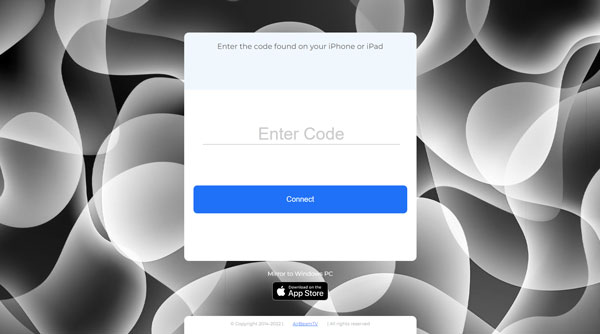
Pelajari lebih lanjut: Bagaimana jika pesan teks Anda hilang dari iPhone Anda ? Dalam hal ini, Anda dapat memperbaiki masalah ini dengan panduan ini.
Banyak orang mengetahui AirDroid, aplikasi efektif untuk mentransfer file antara ponsel dan komputer. Tapi tahukah Anda Pemeran AirDroid? Ini adalah aplikasi untuk mencerminkan ponsel ke komputer tanpa menginstal perangkat lunak, karena mendukung koneksi perangkat melalui webnya.
Berikut cara mentransmisikan layar iPhone ke PC melalui AirDroid Cast tanpa software:
Langkah 1: Instal AirDroid Cast di iPhone Anda.
Langkah 2: Buka aplikasi, dan kunjungi AirDroid Cast Web di PC Anda.
Langkah 3: Pindai kode QR di komputer dengan iPhone Anda untuk koneksi. Setelah selesai, Anda dapat melihat layar iPhone Anda di komputer.
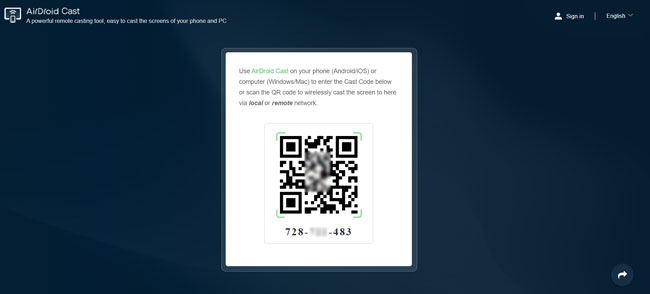
Sepertinya Anda memerlukan: Cara Mengekstrak Kontak dari Cadangan iPhone | 4 Pendekatan Fleksibel
Menggunakan Bluetooth adalah cara sederhana untuk menghubungkan iPhone Anda ke PC, namun sebenarnya Anda tidak dapat melihat layar iPhone Anda di komputer melalui Bluetooth. Yang dapat Anda lakukan adalah mentransfer file melalui Bluetooth. Oiya, jika Anda ingin mencobanya, Anda bisa mengikuti langkah-langkah di bawah ini:
Langkah 1: Buka Pengaturan iPhone Anda, navigasikan ke Umum > Bluetooth , dan nyalakan ikon Bluetooth.
Langkah 2: Klik ikon Pencarian seperti kaca pembesar di PC Anda, dan masukkan Bluetooth. Kemudian ketuk opsi Bluetooth dan perangkat lain untuk mengaktifkan fitur tersebut di PC Anda.
Langkah 3: Saat perangkat Anda muncul di daftar deteksi, klik perangkat tersebut untuk memasangkan iPhone Anda dengan komputer pribadi Anda untuk membuat koneksi di antara keduanya. Selesai.

Apakah ada fitur pencerminan layar di iPhone atau iPad Anda? Fitur ini persis mencerminkan perangkat iOS Anda tetapi tidak untuk PC. Dibutuhkan komputer yang mendukung AirPlay. Jadi, Anda dapat menggunakannya untuk mencerminkan layar iPhone Anda ke Mac tetapi tidak ke PC Windows .
Anda mungkin menyukai: Jika Anda berencana mentransfer musik dari iPhone ke komputer , Anda dapat merujuk pada cara efisien berikut.
Jika Anda tidak keberatan mencerminkan iPhone/iPad ke PC melalui perangkat lunak, Anda akan memiliki pilihan yang lebih baik.
Ini adalah salah satu metode paling sederhana untuk menyelesaikan pekerjaan. Perangkat lunak MirrorTo memberikan tampilan luar biasa untuk sesi film/permainan yang menakjubkan. Selain mencerminkan iPhone ke komputer, Anda dapatmentransmisikan layar Android ke PC dengan mudah. Muncul dengan banyak fitur canggih.
Fitur utama Cermin Telepon:
* Bagikan layar iPhone Anda ke PC dengan kualitas tinggi.
* Memungkinkan Anda mengontrol iPhone menggunakan Layar besar komputer Anda .
* Anda dapat mengelola aplikasi dan memainkan game dengan lancar di komputer Anda.
* Streaming dalam aplikasi ditampilkan dengan nyaman.
* Mendukung koneksi USB dan Wi-Fi antara iPhone dan PC.
Unduh perangkat lunak ini di bawah.
Di bawah ini adalah panduan langkah demi langkah dalam menggunakan perangkat lunak Phone Mirror untuk mencerminkan iPhone ke PC melalui Wi-Fi:
01 Unduh dan luncurkan MirrorTo di komputer Anda, dan pilih opsi iOS Mirror .

02 Pastikan iPhone dan PC Windows Anda terhubung ke jaringan Wi-Fi yang sama. Melakukan hal ini akan membantu kedua perangkat memiliki jaringan serupa yang dapat mereka gunakan untuk berbagi sumber daya.
03 Di iPhone Anda, buka Pusat Kontrol , dan ketuk Pencerminan Layar . Kemudian pilih Cermin Telepon . Anda sekarang dapat melihat layar iPhone Anda di layar PC Windows Anda.

Baca selengkapnya:
Cara Mencerminkan iPhone/iPad ke Windows 10
Aplikasi Pencerminan Layar Terbaik untuk Android ke PC
ApowerMirror berguna saat Anda ingin mencerminkan layar iPhone ke PC Anda. Ini adalah salah satu aplikasi terbaik yang dapat Anda gunakan untuk mencapai tujuan Anda. Anda harus menginstalnya di komputer dan iPhone Anda. Anda harus mengikuti langkah-langkah berikut saat mencerminkan layar iPhone ke PC menggunakan USB dan ApowerMirror.
Langkah 1: Unduh perangkat lunak ApowerMirror di PC dan perangkat iPhone Anda.
Langkah 2: Pada langkah ini, Anda harus menghubungkan iPhone Anda ke PC menggunakan kabel USB dan menginstal driver aplikasi jika sistem perangkat memerlukannya.
Langkah 3: Tambahkan komputer pribadi Anda ke daftar perangkat tepercaya iPhone untuk mengaktifkan pemasangan.
Langkah 4: Klik tombol Cermin untuk menyelesaikan proses. Sekarang Anda akan dapat melihat layar iPhone di komputer Anda.
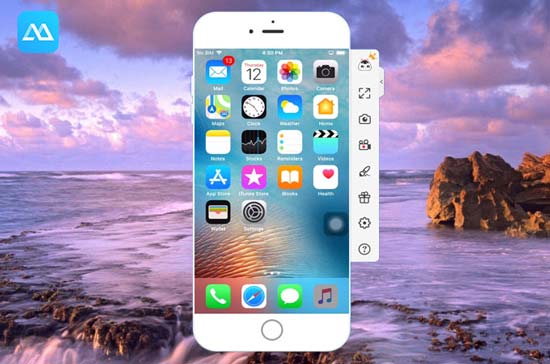
Ada berbagai cara untuk menampilkan layar iPhone di komputer Anda tanpa atau dengan perangkat lunak. Anda dapat mencoba metode ini dan melihat mana yang paling cocok untuk Anda. Jika Anda menginginkan alat pencerminan yang stabil, Anda juga dapat menggunakan program Phone Mirror untuk mencerminkan iPhone atau iPad ke PC Windows .
Artikel Terkait:
7 Alternatif iCloud Terbaik untuk Mencadangkan Data iOS
Bagaimana Cara Mencadangkan Aplikasi di iPhone? [3 Solusi]
Bagaimana Menghubungkan iPhone ke PC Windows dalam 4 Cara Sederhana? (Tutorial Langkah demi Langkah)
Perbaiki Cepat Kontak iCloud Tidak Disinkronkan | 8 Cara dan Alternatif Ampuh
6 Metode Teratas untuk Mencadangkan Foto iPhone Secara Efektif
Mentransfer Kontak dari iPhone ke Komputer? [Tidak Bisa Melewatkan]